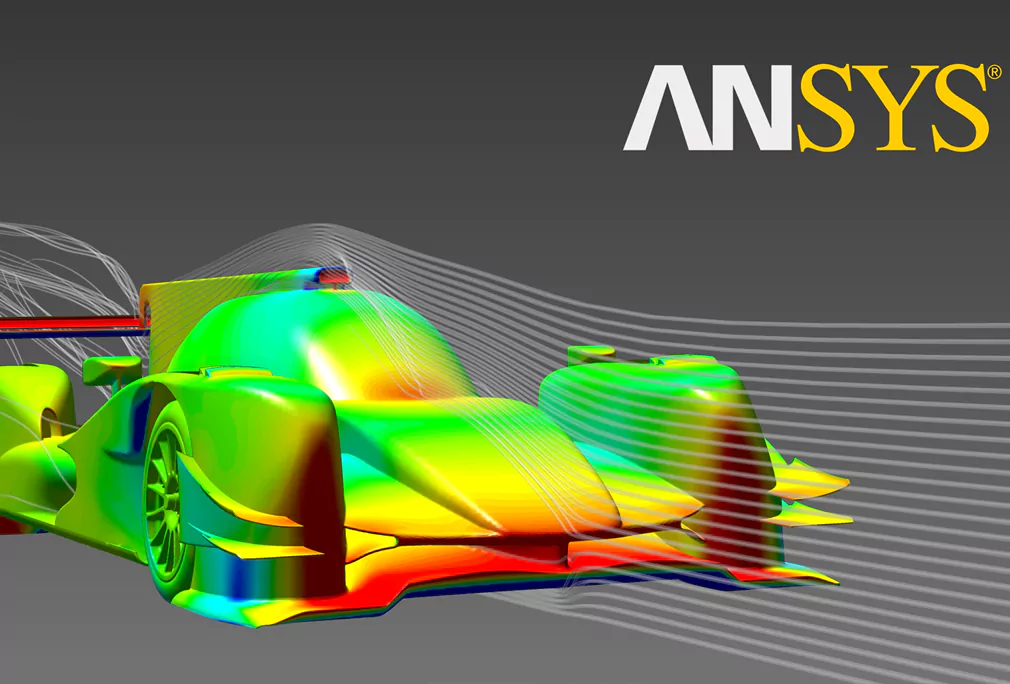راهنمای نصب انسیس | سیستم مورد نیاز + نحوه فعالسازی
راهنمای نصب انسیس
نرمافزار ANSYS یکی از قدرتمندترین ابزارهای مهندسی محاسباتی است که برای تحلیلهای المان محدود (FEM)، دینامیک سیالات محاسباتی (CFD)، الکترومغناطیسی و تحلیلهای چند فیزیکه مورد استفاده قرار میگیرد. در این راهنمای نصب انسیس ، به مراحل نصب نرمافزار ANSYS بر روی سیستمهای شخصی و ایستگاههای کاری پرداخته میشود.

حداقل سیستم مورد نیاز
پیش از نصب ANSYS، مطمئن شوید که سیستم شما از حداقل مشخصات سختافزاری و نرمافزاری زیر برخوردار است:
- سیستمعامل: Windows 10/11 (64 بیتی)، یا نسخههای لینوکس پشتیبانی شده
- پردازنده: Intel یا AMD با حداقل چهار هسته
- رم: حداقل 8 گیگابایت (پیشنهادی: 16 گیگابایت یا بیشتر)
- فضای دیسک: حداقل 50 گیگابایت فضای خالی
- کارت گرافیک: NVIDIA یا AMD با قابلیت پشتیبانی از OpenGL 4.5
- نرمافزارهای مورد نیاز: Microsoft Visual C++ Redistributable،NET Framework در ویندوز
دانلود نرمافزار ANSYS
برای دانلود نرمافزار ANSYS مراحل زیر را دنبال کنید:
- به سایت رسمی ANSYS مراجعه کنید.
- حساب کاربری ANSYS ایجاد کرده و وارد شوید.
- از منوی محصولات، نسخهای از نرمافزار که با سیستم شما سازگار است را انتخاب کرده و آن را دانلود کنید. نسخههای مختلفی از جمله ANSYS Mechanical و ANSYS Fluent برای کاربردهای مختلف وجود دارد.
این مطلب برای شما مفید خواهد بود: آشنایی با بهترین لپ تاپ های مهندسی
راهنمای نصب انسیس
پس از دانلود، مراحل نصب به صورت زیر انجام میشود:
- فایل نصب را اجرا کرده و زبان نصب را انتخاب کنید. پیشنهاد میشود زبان انگلیسی را انتخاب کنید تا با تنظیمات پیشفرض هماهنگی بیشتری داشته باشد.
- با شرایط و ضوابط موافقت کنید و مسیر نصب نرمافزار را انتخاب کنید. توصیه میشود که نرمافزار را در درایو C یا هر درایوی که فضای کافی دارد نصب کنید.
- در این مرحله میتوانید مؤلفههایی را که نیاز دارید نصب کنید. مثلاً اگر از ANSYS Fluent برای شبیهسازی سیالات استفاده میکنید، تنها این مؤلفه را انتخاب کنید.
- منتظر بمانید تا فرآیند نصب کامل شود. این فرآیند ممکن است چندین دقیقه طول بکشد.
- پس از اتمام نصب، از شما خواسته میشود سیستم را مجدداً راهاندازی کنید.

فعالسازی نرمافزار ANSYS
پس از نصب، نیاز است که نرمافزار را فعالسازی کنید. ANSYS دارای دو نوع لایسنس است:
- لایسنس دائمی: که به طور مستقیم از ANSYS خریداری شده و نیاز به فایل لایسنس دارد.
- لایسنس آزمایشی (Trial License) : که برای مدت زمان محدودی معتبر است و به شما اجازه میدهد تا نرمافزار را آزمایش کنید.
برای فعالسازی:
- نرمافزار ANSYS License Manager را باز کنید.
- از منوی License Preferences، گزینه “Activate License” را انتخاب کنید.
- فایل لایسنس را که از ANSYS دریافت کردهاید بارگذاری کنید و فعالسازی را انجام دهید.
راهنمای نصب انسیس و نرم افزارهای مکمل
بسته به نیاز خود، ممکن است بخواهید نرمافزارهای مکملی مانند ANSYS Workbench، ANSYS Electronics Desktop، یا ANSYS CFD-Post را نیز نصب کنید. این برنامهها امکانات اضافهتری را برای تحلیلهای خاص در اختیار شما قرار میدهند.
رفع مشکلات رایج در نصب
در هنگام نصب ANSYS ممکن است با برخی مشکلات روبرو شوید. در ادامه به برخی از مشکلات رایج و راهحلهای آنها اشاره میکنیم:
- خطای ناسازگاری سیستمعامل: مطمئن شوید که سیستمعامل شما 64 بیتی است و از نسخههای پشتیبانی شده توسط ANSYS استفاده میکنید.
- کمبود فضای دیسک: بررسی کنید که فضای کافی در درایو انتخابی برای نصب وجود دارد.
- مشکلات لایسنس: اطمینان حاصل کنید که فایل لایسنس درست است و مراحل فعالسازی را به درستی انجام دادهاید.